
HAI GUYS!!! Kembali lagi bersama dengan saya wahyu, kali ini saya akan menjelaskan konfigurasi VOIP dengan VLAN melalui cisco paket tracer.
Persiapan:
- Komputer/laptop
- Aplikasi cisco paket tracer
- Router 2811
- Switch 2960-24TT
- IP phone (7960)
- PC-PT
2. Kemudian kalian taruh routerboard di sesuaikan dengan topologi yang ini kalian buat.
3. Kemudian kalian taruh switch nya.
4. Setelah itu kalian klik End devices > End devices > IP phone 3 buah.
5. Lalu kalian tambahkan PC-PT 3 buah.
6. Lalu kalian sambungkan dari router > switch
Seperti ini dengan kalian pilih FastEthernet0/0 dari router menuju ke switch.
Lalu kalian pilih FastEthernet0/1 untuk switch.
7. Kemudian kalian hubungkan dari switch > IP phone menggunakan FastEthernet0/2
Seperti ini klik IP phone lalu kalian pilih switch.
8. Kemudian kalian hubungkan dari IP phone > PC-PT
Menggunakan Fast ethernet 0.
9. Setelah itu kalian sambungkan kabel IP phone kalian supaya IP phone kalian nyala.
10. Setelah itu mari kita tambahkan area pada setiap device seperti gambar di bawah.
Kemudian setelah kalian tambahkan semua area device akan seperti gambar di bawah.
11. Setelah kalian tambahkan area kita lanjut dengan penamaan vlann
Secara garis besar materi kita kali ini adalah :
- Membuat VLAN.
- Membuat VLAN dan konfigurasi trunk.
- Konfigurasi IP address pada router.
- Konfigurasi DHCP.
- Mengaktifkan interface router.
- Konfigurasi telephony service.
- konfigurasi nomor telephone.
- Konfigurasi socket pada router.
- Melakukan panggilan dan tes ping.
1. Membuat VLAN.
Lalu kalian masuk menu CLI pada switch dan lakukan perintah yang sudah ditandai di gambar berikut.
Switch(config)#vlan 10 digunakan untuk masuk ke dalam konfigurasi vlan 10
Switch(config-vlan)#name Data digunakan untuk memberi nama pada VLAN.
2. Membuat VLAN dan konfigurasi trunk.
Kalian masuk menu CLI pad switch dan lakukan perintah yang ada di gambar berikut.
Kita telah selesai melakukan konfigurasi pada Switch sekarang kita akan
mengkonfigurasi router, caranya sama masuk ke menu CLI pada router.
3. Konfigurasi IP address pada router.
Kalian masuk pada menu CLI yang ada pada router dan lakukan perintah yang gambar berikut.
Router(config)#interface fastEthernet 0/0.10 digunakan untuk membuat sub interface pada interface fisik.
router(config-subif)encapsulation dot1q 10 digunakan untuk membuat
kapsul dalam sub interface agar data berjalan di dalam kapsul tersebut.
4. Konfigurasi DHCP.
DHCP digunakan untuk memberikan IP Address kepada PC dan nomor telepon IP Phones.
5. Mengaktifkan interface pada router.

Perintah ini digunakan agar router dapat terhubung dengan perangkat lainnya.
6. Konfigurasi telephony service.
Perintah ini digunakan untuk memberi sumber IP Address dan nomor telepon
untuk IP Phones nantinya, Dan juga mengatur ada beberapa jumlah IP
Phones yang akan diberi.
7. Konfigurasi nomor telephone.

Pada konfigurasi ini kalian memberi nomor telepon pada setiap IP Phones.
8. Konfigurasi socket pada router.
Konfigurasi soket ini berguna agar hanya soket tertentu yang diberi telephony service
9. Melakukan panggilan dan tes ping.
Mari kita liat topologi yang sudah kita buat sebelumnya.
Lalu kalian test telephone, jika berhasil akan seperti ini.
setelah sudah selesai kita tes ping kalian buka menu pada PC-PT > dekstop > ip configurations.
Lalu kalian bisa liat DHCP nya disini.
Lalu kalian buka command prompt.
Kemudian kalian tes ping dengan mengetik "ping 192.168.10.6"






























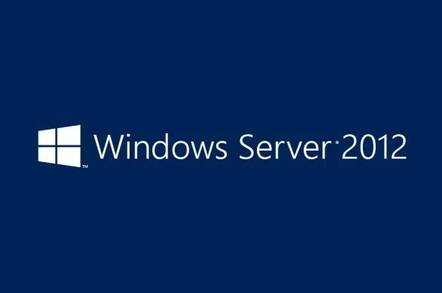
0 komentar:
Posting Komentar